Cov txheej txheem:
- Peb hloov kho browsers ntawm cov khoom sib txawv: khoos phis tawj, ntsiav tshuaj, smartphone
- Qhov browser yog dab tsi thiab dab tsi yog rau
- Vim li cas kuv thiaj li yuav tsum hloov kho qhov browser thiab seb yuav nrhiav tau cov version tam sim no li cas
- Txoj kev hloov tshiab browsers ntawm PC thiab laptop dawb
- Yuav hloov kho browser li cas hauv koj lub xov tooj thiab cov ntsiav tshuaj

Video: Yuav Hloov Kho Browser Li Cas Rau Hauv Lub Khoos Phis Tawm, Khoos Phis Tawj, Xov Tooj Pub Dawb - Cov Lus Qhia Ib Theem Zuj Zus Thiab Cov Lus Piav Qhia Ntawm Txoj Kev Sib Txawv

2024 Tus sau: Bailey Albertson | [email protected]. Kawg hloov kho: 2023-12-17 12:59
Peb hloov kho browsers ntawm cov khoom sib txawv: khoos phis tawj, ntsiav tshuaj, smartphone
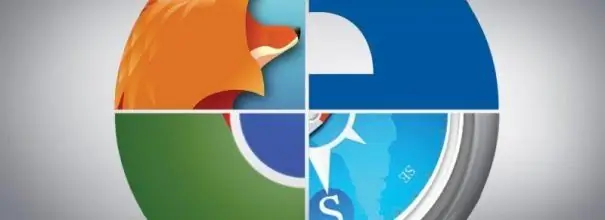
Coob leej neeg uas nyuam qhuav pib kawm txuj ci tshiab tsis paub qhov browser yog dab tsi. Lawv kuj yuav tsis paub tias txhua qhov kev siv, suav nrog browser, yuav tsum hloov kho tsis tu ncua. Yuav ua li cas thiab vim li cas thiaj ua qhov no ntawm cov khoom siv sib txawv?
Cov Ntsiab Lus
- 1 Dab tsi yog lub browser thiab dab tsi yog nws rau
- 2 Vim li cas kuv thiaj li yuav tsum tau hloov kho qhov browser thiab seb yuav nrhiav tau cov version tam sim no li cas
-
3 Txoj hauv kev hloov kho browsers sib txawv hauv PC thiab laptop dawb
- 3.1 Ntawm lub vev xaib raug ntawm browser
-
3.2 Hauv qhov browser nws tus kheej
3.2.1 Yees duab: yuav ua li cas hloov Yandex Browser sai sai
- 3.3 Los ntawm "Lub Chaw Hloov Kho"
-
4 Yuav hloov kho browser li cas rau hauv koj lub xov tooj thiab cov ntsiav tshuaj
-
4.1 Rau Android pab kiag li lawm
4.1.1 Daim Video: yuav hloov cov ntawv thov Android hauv Play Market
- 4.2 Rau Apple gadget
-
Qhov browser yog dab tsi thiab dab tsi yog rau
Qhov browser yog cov khoom siv tshwj xeeb rau PC, ntsiav tshuaj lossis xov tooj, ua tsaug uas txhua tus neeg siv tuaj yeem qhib nplooj ntawv hauv Is Taws Nem yog tias muaj kev sib txuas hauv network. Lub vev xaib yog cov ntawv sau (source code) sau HTML. Qhov browser, lossis raws li nws tseem hu ua "browser", ua thiab hloov cov ntawv no rau hauv cov duab (duab, ntawv cim, txuas txuas, thiab lwm yam) thiab muab kev sib cuam tshuam ntawm cov chaw (muaj peev xwm scroll dhau los ntawm nplooj ntawv, ua yeeb yam rau lawv) Cov.

Ua tsaug rau cov browser niaj hnub, peb pom cov graphical version of sites, uas qhov tseem ceeb yog ntawv sau ua HTML
Txhua tus neeg siv muaj cai saib ntawm lub hauv paus ntawm nplooj ntawv - los ntawm cov kev xaiv tau raug ntawm nws cov ntawv qhia zaub mov (hu ua los ntawm txoj cai-nias rau ntawm lub tiaj pub dawb ntawm cov cim). Rau ntau lub browsers, Ctrl + U tseem ceeb sib xyaw ua haujlwm kom kos tus lej.
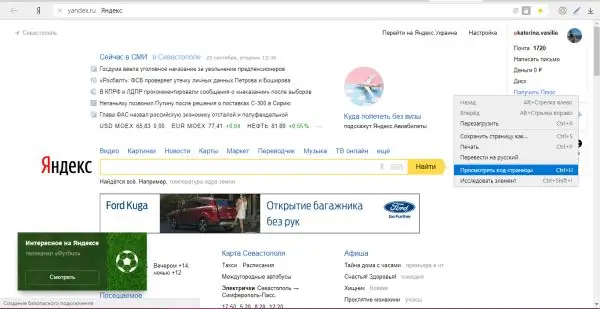
Nyem nyob rau hauv cov ntawv qhia zaub mov ntawm "Show page code"
Cov ntawv sau hauv cov ntawv no yog, tau kawg, nkag tsis tau rau ib tus neeg siv dog dig, tab sis rau IT tshwj xeeb nws yog cov cuab yeej ua haujlwm.
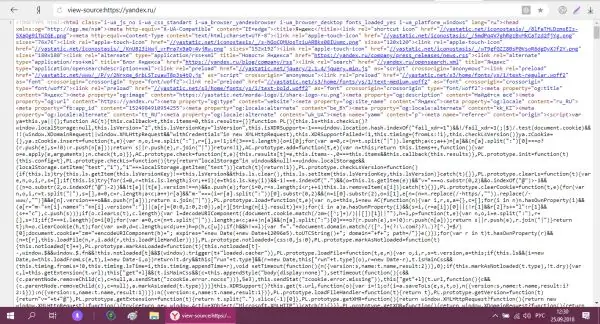
Ib tus neeg siv dog dig yuav tsis nkag siab cov ntawv nyeem ntawm cov kab kev cai ntawm nplooj ntawv hauv Is Taws Nem - nws yuav nkag siab tau tsuas yog tsim nyog rau cov programmer
Koj tuaj yeem ua cov hauv qab no nrog web browsers:
- Saib thiab mloog cov ntsiab lus ntawm nplooj ntawv: ntawv nyeem, yees duab, duab, suab.
- Txav ntawm cov nplooj ntawv ntawm ib lub xaib.
- Rub tawm cov ntaub ntawv ntawm ntau hom ntawv.
- Khaw cov passwords los ntawm nyiaj ntawm cov peev txheej.
- Saib browsing thiab nrhiav keeb kwm.
- Txuag nplooj ntawv chaw nyob ua phau ntawv cim cia kom nkag tau yooj yim.
- Qhib ob peb nplooj ntawv ib zaug vim qhov peev xwm tsim tau ntau ntawm cov tab thiab ntau ntxiv.
Cov thib peb uas siv tau tshaj tawm xws li Yandex. Browser, Mozilla Firefox, Google Chrome, Opera, Hola, Safari, Orbitum, Amigo, Tor Browser, thiab lwm tus. Cov browser zoo li UC Browser, Harley thiab Ntses taub ntswg kuj tseem pom muaj ntau ntawm cov khoom lag luam mobile. Windows muaj built-in standard browser hu ua Internet Explorer, rau saum kaum - Microsoft Ntug. Txawm li cas los xij, feem ntau cov neeg siv nyiam rub tawm thiab nruab khoom siv los ntawm lwm tus tsim.

Yeej, tib neeg nyiam siv tus thib peb cov browser tshaj tus qauv Internet Internet
Vim li cas kuv thiaj li yuav tsum hloov kho qhov browser thiab seb yuav nrhiav tau cov version tam sim no li cas
Koj yuav tsum tau ua qhov kev hloov kho tshiab ntawm cov neeg tshuaj xyuas rau cov laj thawj hauv qab no:
-
Kev Ruaj Ntseg. Cov software uas tsis zoo tau raug kho dua - cov tshiab tau tshaj tawm txhua hnub. Qhov browser tuaj yeem suav tau tias ib hom ntawm "rooj vag" uas coj mus rau Is Taws Nem. Yog tias nws txoj kev tiv thaiv tsis muaj zog (lub browser qub yuav tsis tuaj yeem txiav txim siab seb cov ntawv puas yog hom kab mob), ntau yam kab mob thiab spyware tuaj yeem nkag rau hauv lub computer yooj yim.

Cov kab mob hauv PC Cov kab mob tuaj yeem nkag mus rau hauv koj lub khoos phis tawm los ntawm qhov browser tsis kho
- Ua haujlwm ceev. Qhov browser tsis hloov tshiab qeeb thiab ua haujlwm tsis zoo. Ib qho kev poob qis hauv lub nrawm feem ntau yog thawj lub teeb liab uas browser yuav tsum tau muab pov tseg ntawm "khib nyiab" thiab hloov kho.
- Ua raws li cov thev naus laus zis tshiab. Tam sim no tsis tshua muaj nrhiav cov xaib uas tau sau hauv HTML xwb. Lawv feem ntau yog kev sib xyaw ntawm cov thev naus laus zis sib txawv, suav nrog JavaScript, CSS, PHP, thiab lwm yam. Ntxiv cov ntawv sau tshiab thiab cov plugins tso cai rau koj los nthuav cov haujlwm ntawm nplooj ntawv: ntxiv cov yeeb yaj duab, cov duab ua kom muaj sia, thiab lwm yam. Nrog txoj kev loj hlob ntawm cov thev naus laus zis, browsers tseem txhim kho, txij li lawv yuav tsum tau qhia tseeb dab tsi nyob hauv qhov chaws. Cov browsers qub tuaj yeem tsis tuaj yeem nthuav tawm cov nplooj ntawv tsim tawm tshiab khiv nyob rau hauv lub qhov rai uas nws yuav tsum saib.
Koj tuaj yeem pom cov version tam sim no ntawm qhov browser hauv nws cov haujlwm tshwj xeeb "Txog ntawm qhov browser" lossis "Hais txog qhov program". Yuav ua li cas qhib nws, piv txwv li, hauv Google Chrome, peb yuav piav qhia hauv cov lus qhia hauv qab no:
- Hauv kev qhib lub qhov rai ntawm cov browser uas tau hais tseg, nyem rau ntawm lub icon nrog peb dots los nqa cov program program.
-
Hauv nws, peb hover tus nas dhau ntawm cov khoom "Pab", thiab tom qab ntawd nyem rau ntawm "Hais txog Google Chrome" daim ntawv teev cov khoom lag luam.

Google Chrome ntawv qhia zaub mov Hauv "Chrome" ntawv qhia zaub mov, xaiv "Pab" thiab tom qab ntawd "Txog Browser"
-
Qhov no yuav tso tawm lub lag luam sab hauv tab hu ua "Cov chaw". Hauv nws, peb twb tau saib cov version - tus lej ntev nrog cov lej sib cais los ntawm tsuas me me. Kev hloov kho tsis siv neeg nrhiav yuav pib tam sim.

Chaw tab Hauv kab "Chaw", saib tus naj npawb ntawm cov browser sib tham tam sim no
-
Yog tias qhov hloov tshiab tsis xav tau, cov kab lus "Qhov kawg version twb tau teeb tsa" yuav tshwm sim. Tom qab ntawd kaw lub tab.

Tsis muaj cov hloov tshiab Yog tias lub browser tsis pom qhov hloov tshiab hauv lub network, nws yuav ceeb toom rau koj tias qhov khoos phis tawm tshiab yog teeb tsa
Txoj kev hloov tshiab browsers ntawm PC thiab laptop dawb
Cov khoom siv niaj hnub rau "caij saum nthwv dej" hauv Is Taws Nem yog hloov kho tshiab ntawm nws tus kheej tom qab yog tias lawv pom qhov hloov tshiab ntawm lub network, vim cov neeg tsim khoom nkag siab tias tsis yog txhua tus neeg siv yuav hloov kho lawv tus kheej.
Rau qhov no, Qhov Kev Pabcuam Hloov Tshwj Xeeb yog tsim, uas saib xyuas qhov xwm txheej. Nws tuaj yeem, txawm li cas los xij, tau xiam rau qee qhov laj thawj. Nws kuj tseem tuaj yeem poob thaum rub tawm thiab txhim kho qhov hloov tshiab cia li, yog li nws yog qhov tseem ceeb uas yuav tsum rub tawm qhov hloov tshiab rau qhov browser manually thiab tshawb xyuas tas li yog tias qhov kev zov me nyuam xav tau. Nws pub dawb thiab tsis siv sijhawm ntev. Txhawm rau tshuaj xyuas cov hau kev, cia peb siv Yandex Browser, Mozilla Firefox, thiab tus qauv hauv Internet Explorer.
Ntawm lub vev xaib raug ntawm qhov browser
Hom no muaj nyob rau hauv kev teeb tsa lub kho tshiab ntawm browser dua lub qub los ntawm rub tawm thiab khiav cov program installer cov ntaub ntawv rub tawm los ntawm cov peev txheej kev tsim tawm. Cia peb pib pib txheeb xyuas cov txheej txheem los ntawm kev piav qhia txog Yandex Browser hloov tshiab:
-
Mus rau lub official lub website ntawm Yandex browser. Ntawm nplooj ntawv, koj yuav pom ib lub pob Daj Download tam sim ntawd. Nyem rau nws mus rub tawm lub installer. Rub tawm yuav tau nrawm.

Lub vev xaib ntawm "Yandex. Browser" Nyem rau "Qhib" khawm - cov ntawv rau teeb tsa yuav rub tawm
-
Cov nplooj ntawv yuav ceeb toom koj tias Yandex. Browser twb tau nruab rau hauv koj lub PC, tab sis koj tuaj yeem khiav cov ntaub ntawv thiaj li hloov kho cov software. Qhib lub installer los ntawm Downloads vaj huam sib luag.

Tua tawm Yandex Browser teeb tsa Qhib lub tshiab khiv nruab installer los ntawm cov vaj huam sib luag downloads
-
Yog tias xav tau, tawm ntawm daim tshev tom ntej rau cov khoom "Teeb raws li browser default" yog tias koj siv cov program ntau. Nyem rau ntawm "Nruab" khawm nyob hauv qab fab kaum.

Txhim kho qhov tshiab version ntawm Yandex Browser Nyem rau ntawm daj "Nruab" khawm los pib txheej txheem
-
Peb tab tom tos rau kev ua tiav ntawm cov txheej txheem kev teeb tsa. Thaum nws xaus, lub browser yuav cia li pib dua. Tsis txhob txhawj xeeb - koj cov tab yuav tsis ploj qhov twg - tib nplooj ntawv thiab tib qhov kev txiav txim yuav qhib thaum koj rov qab pib.

Yandex. Browser hloov tshiab txheej txheem Tos kom tiav thaum txheej txheem teeb tsa ntawm cov txheej txheem tshiab yog ua tiav
Txhawm rau hloov "Mozilla" los ntawm cov peev txheej tsim tawm, ua raws li cov lus qhia no:
-
Pib lub xaib no. Nws yuav muaj lub teeb ntsuab Download Tam sim no khawm. Peb nyem rau ntawm nws ib zaug.

Download Tam sim no khawm Nyem rau ntsuab khawm Tam sim no khawm
-
Nyem rau "Txuag ntaub ntawv" nyob rau hauv lub qhov rai ntxiv.

Txuag ntawv Khaws Mozilla Firefox Installer ntawv
-
Qhib lub vaj huam sib luag nrog cov khoom thauj khoom (down cim lub cim). Nyem rau ntawm daim ntawv sau ua haujlwm nrog exe txuas ntxiv.

Khiav cov ntaub ntawv Qhib cov ntawv rub tawm los ntawm cov vaj huam sib luag downloads
-
Lub installation ntawm tus qauv tshiab dhau ntawm qhov qub yuav tam sim ntawd pib. Kaw "Mozilla" yog tias qhib. Peb tab tom tos rau qhov kawg ntawm kev teeb tsa. Tom qab kev teeb tsa, qhov kev zov me nyuam yuav qhib nws tus kheej.

Txhim kho qhov tshiab ntawm Mozilla Tos rau qhov kawg ntawm cov txheej txheem rau kev txhim kho txoj kev hloov tshiab tshaj qhov qub
Thaum kawg, xav txog kev hloov kho ntawm cov classic Windows Internet Explorer thov mus rau version 11 hauv "xya". Nws yog qeb 11 uas yog qhov kev hloov tshiab tshaj plaws, nyab xeeb thiab tau ua haujlwm zoo. Nws yog ib qho tseem ceeb kom hloov kho IE browser tshiab, txawm tias koj tsis siv nws txhua lub sijhawm, vim kev ua haujlwm ntawm qee lwm cov haujlwm uas xav tau siv Is Taws Nem, piv txwv li Skype, nyob ntawm nws. Cia peb tsiv mus rau cov lus qhia:
-
Mus rau ntawm Microsoft chaw muab kev pab chaw nyob no. Kos lub nplooj ntawv nrog lub log mus rau ntawm kem "Lavxias lus". Koj tuaj yeem rub tawm lwm lub pob lus yog tias koj nyiam. Nyob rau kab hauv kab ntawm sab nraud, xaiv ntawm 32- thiab 64-ntsis version. Nyem rau ntawm qhov txuas coj mus rub tawm cov installer.

Microsoft lub vev xaib raug cai Nrhiav Lavxias thiab rub tawm cov ntawv rau "xya" lossis "yim" nrog rau qhov yuav tsum tau tob tob
-
Peb pom nws hauv "Windows Explorer". Feem ntau tag nrho cov ntaub ntawv rub tawm rau hauv Downloads cov npe, tab sis yog tias koj tau yav tas los nruab lwm qhov, saib cov ntaub ntawv hauv nws. Nyem rau ntawm cov ntaub ntawv nrog tus nas khawm xis thiab xaiv "Khiav raws li tus tswj hwm" hauv cov npe xaiv.

Khiav cov installer ua cov thawj coj Nyem rau ntawm kab "Khiav raws li cov tswj" hauv cov ntawv qhia zaub mov
- Nyem rau "Yes" los tso cai rau tus txhim kho lub chaw pauv ntawm koj lub cuab yeej.
-
Kev siv lub tshuab plahaum tsis siv neeg yuav pib (cov qauv tshiab dhau qhov qub). Koj tsis tas yuav ua dab tsi li. Peb tab tom tos rau qhov kawg ntawm tus txheej txheem. Thaum lub sij hawm tus txheej txheem, tus ntaus ntawv yuav reboot ob peb zaug.

Txhim kho pob khoom lus Tos thaum lub system txhim kho Internet Explorer 11 cov lus pob
-
Thaum qhov pib rov ua dua zaum kawg, ib qho kev ceeb toom yuav tshwm ntawm qhov screen uas qhov kev zov me nyuam tau ua tiav zoo. Tshaj tawm IE thiab tshawb xyuas nws cov version: nyem rau ntawm lub iav zoo li tus icon nyob sab xis saum toj ntawm lub qhov rais thiab xaiv cov khoom "Txog".

Cov ntawv "Txog" hauv IE 11 cov ntawv qhia zaub mov Nyem rau ntawm qhov kawg "Hais txog" yam khoom hauv IE 11 ntawv qhia zaub mov
-
Hauv qhov rais me me ntxiv, xyuam xim rau cov lej version - tus lej 11 yuav tsum yog tam sim no.

IE version 11 Nco ntsoov tias koj lub PC muaj qhov hloov tshiab dhau ntawm qhov browser browser - IE 11
Los ntawm qhov browser nws tus kheej
Qhov hloov tshiab tuaj yeem nqa tawm hauv qhov program nws tus kheej, tshwj xeeb, hauv seem nrog cov lus qhia dav dav txog nws, qhov twg nws cov ntawv yog qhia. Cia peb xav txog qhov kev hloov kho dua siv tus piv txwv ntawm Yandex Browser:
-
Nyem sab laug-nyem rau ntawm "Hamburger" icon nyob rau saum toj ntawm kaum sab xis. Hauv cov npe ntawm ntau ntu, hover tus cursor dhau nqe lus kawg "Ntxiv". Hauv cov ntawv qhia zaub mov uas tshwm nyob rau sab laug ntawm lub ntsiab menu, nyem rau ntawm "About browser" option.

Yam khoom "Txog qhov browser" Hauv tshuab raj "Yandex Browser" xaiv "Advanced", thiab tom qab ntawd "Txog browser"
-
Lub tab tshiab nrog tus lej version yuav qhib rau hauv lub browser window. Yog tias tus nqi hluav taws xob xav tau hloov kho tshiab, koj yuav pom lub pob nyem hloov tshiab uas sib txuam. Xav tias nyem rau nws.

Kho kom tshiab khawm Nyem rau qhov "hloov tshiab" khawm yog tias nws nyob hauv seem
-
Tam sim no peb tseem tos rau lub browser kom rub tawm cov tshiab thiab tom qab ntawd nruab nws.

Ua qhov hloov tshiab Tos thaum lub browser rub tawm thiab nruab hloov kho tshiab
-
Thaum lub sijhawm txheej txheem teeb tsa, lub kaw lus yuav nug kom tso cai kom hloov. Peb nyem rau ntawm "Yog".

Kev tso cai kom hloov pauv Nyem "Yes" los tso cai rau Yandex Browser hloov pauv ntawm koj lub PC
-
Thaum cov txheej txheem tiav lawm, "Rov qab" khawm yuav tshwm sim. Peb yuav tsum nyem rau nws. Hloov pauv yuav tsis coj los siv yam tsis muaj daim reboot.

Rov qab pib "Yandex Browser" Nyem rau "Pib dua" kaw qhov browser thiab tom qab ntawd tig nws dua
-
Thaum twg lub browser qhib dua, koj yuav pom tus lej tshiab tshiab nyob rau sab saud hauv sab hauv tib txog "About browser" tab.

Tam sim no version ntawm "Yandex Browser" Kuaj xyuas yog tias qhov browser xav tau kho tshiab hauv "Txog" tab
Pom ntu ntu "Hais txog qhov browser" hauv Mozilla Firefox tsis yooj yim dua, yog li peb yuav piav qhia txog txheej txheem hloov kho tshiab rau qhov kev zov me nyuam thiab siv hom no:
-
Peb qhib cov phiaj xwm tshuab raj los ntawm lub suab npe uas twb tau paub nrog peb cov kab uas tig tau. Hauv cov ntawv qhia zaub mov, nyem rau ntawm cov xwm txheej uas sau rau hauv daim ntawv "Pab".

Mozilla ntawv qhia zaub mov Hauv daim ntawv qhia "Mozilla", nyem rau ntawm "Pab"
-
Ntawm nplooj ntawv txuas mus ntxiv, nyem rau ntawm "Hais txog Firefox".

Hais txog Firefox Hauv cov ntawv txuas ntxiv no, nyem rau ntawm qhov khoom "Hais txog Firefox"
-
Ib lub qhov rais ntxiv nrog cov ntaub ntawv hais txog cov nqi hluav taws xob yuav qhib rau ntawm lub qhov rais tseem ceeb. Lub kaw lus yuav pib tshawb rau hloov kho tshiab. Peb tos rau nws ua tiav.

Txheeb Xyuas Cov Hloov Tshiab Peb tseem tos kom Firefox ua tiav tiav rau kev nrhiav cov hloov tshiab
-
Yog tias muaj, nws yuav pib rub tawm tam sim ntawd. Peb tsis ua dab tsi - qhov kev zov me nyuam yuav ua txhua yam los ntawm nws tus kheej.

Rub tawm tshiab rau Mozilla Yog tias tseem muaj kev hloov kho tshiab hauv lub network, qhov browser system yuav pib rub tawm tam sim ntawd.
-
Thaum lub download tiav tiav, nyem rau ntawm "Restart Firefox" los hloov kho.

Rov pib dua "Mozilla" Nyem rau ntawm "Restart Firefox hloov kho"
-
Thaum koj qhib nws dua, lub teeb tsa ntawm lub kho dua tshiab uas rub tawm yuav pib. Peb tseem tos kom nws xaus.

Nruab Firefox tshiab Tos rau qhov browser nruab thiab teeb tsa Mozilla hloov tshiab
-
Thaum Firefox pib rov ua dua, tam sim ntawd mus rau lub qhov rais ntxiv kom paub tseeb tias lub browser tsis xav tau hloov kho tshiab. Cov kab lus "Qhov tseeb ntawm Firefox raug ntsia" yuav tsum muaj.

Cov lus hais tias qhov tseeb version tau teeb tsa Yog tias "Qhov kho tshiab version raug teeb tsa" tshwm sim hauv lub qhov rai, tom qab ntawd tsis muaj qhov hloov tshiab ntxiv rau lub browser ntawm lub network
Video: yuav ua li cas kom sai hloov Yandex Browser
Los ntawm "Hloov Chaw Tshiab"
Hauv "Qhov Chaw Kho Dua Tshiab" koj tuaj yeem tau txais kev hloov kho tsuas yog tsim rau hauv lub Windows cov khoom sib dhos, yog li ntawm no qhov hloov tshiab tsuas yog muaj rau Internet Explorer lossis Microsoft Edge. Cia wb mus saib ntawm IE kev txhim kho hauv nruab nrab siv qhov piv txwv ntawm Windows 7 ib puag ncig:
- Qhib lub "Pib" vaj huam sib luag los ntawm txhaj rau lub qhov rai-zoo li tus icon ntawm sab laug kawg ntawm "Taskbar" (los ntawm kev uas koj tua lub PC). Hauv lub thawv tshawb xyuas, sau rau lo lus nug "Hloov Chaw" thiab qhib ntu hauv cov txiaj ntsig.
-
Hauv nruab nrab lub qhov rai, nyem rau ntawm "Tshawb nrhiav kev hloov kho tshiab" thiab tos kom lub kaw lus nrhiav cov hloov tshiab uas muaj tam sim no.

Nrhiav kev hloov tshiab hauv nruab nrab Tos rau lub kaw lus ua tiav tas rau kev tshawb nrhiav qhov tshiab rau "operating system"
-
Tom qab ntawd, nyem rau ntawm "Cov Ntawv Qhia Tseem Ceeb Tshiab".

Tseem ceeb hloov tshiab Nyem rau ntawm qhov txuas "Cov Hloov Tseem Ceeb Tshiab"
-
Hauv daim ntawv teev npe, peb saib lub xub ntiag ntawm ib qho khoom hais txog Internet Explorer. Yog tias nws tseem tshwm sim, tom qab ntawd lub program yuav tsum tau hloov kho tshiab. Nws raug nquahu kom tawm tag nrho cov khoom kuaj. Nyem rau lawv xav tshuaj.

Daim ntawv teev cov hloov tshiab tseem ceeb Saib yog tias muaj kev hloov tshiab rau Internet Explorer hauv cov npe thiab nyem rau OK
-
Tam sim no nyem rau ntawm "Nruab Cov Hloov Tshiab".

Txhim kho cov kev hloov kho tshiab los ntawm nruab nrab Nyem rau "Install updates" khawm
-
Lub chaw haujlwm yuav hais kom koj lees txais cov lus cog tseg. Peb muab lub cim rau sab laug ntawm cov khoom sib nug xov thiab nyem rau ntawm "Ua tiav".

Txais cov ntawv cog lus ntawm kev pom zoo Txais kev pom zoo los khiav cov kev hloov kho tshiab
-
Ua ntej, lub kaw lus yuav ntawm nws tus kheej tsim ib qho chaw rov qab, uas yuav tso cai, thaum muaj kev hloov pauv tsis ua tiav, kom ceev nrooj yob rov qab mus rau yav dhau los ntawm lub system.

Tsim ib qho chaw rov qab los Lub kaw lus yuav xub tsim qhov chaw daws teeb meem thaum muaj teeb meem
-
Tom qab ntawd, lub installation yuav pib - peb tos kom tiav thiab cov lus qhia ntxiv los ntawm "operating system".

Txhim kho qhov hloov tshiab los ntawm nruab nrab Cov txheej txheem ntawm kev txhim kho cov txheej txheem hloov kho tshiab yuav siv qee lub sijhawm
-
Thaum cov txheej txheem tiav, lub kaw lus yuav nug koj kom rov pib dua lub cuab yeej. Peb ua qhov no siv khawm tsim nyog hauv lub qhov rai lossis dhau ntawm Start menu.

Rov qab koj lub PC Rov qab pib koj lub PC siv lub pob tshwj xeeb lossis mus txog "Pib"
- Thaum lub sijhawm rov ua dua, cov hloov tshiab yuav raug teeb tsa. Cov txheej txheem yuav siv qee lub sijhawm. Thaum lub system pib, kuaj xyuas tias cov version ntawm tus qauv browser txhawm rau hloov tshiab.
Yuav hloov kho browser li cas hauv koj lub xov tooj thiab cov ntsiav tshuaj
Cov ntsiav tshuaj thiab cov xov tooj smartphones tuaj yeem ua haujlwm ntawm ntau lub platform: Android, iOS, Windows ntawm ntau yam qauv. Nyob rau hauv rooj plaub tom kawg, hloov kho qhov browser tsis txawv ntawm kev hloov kho tshiab ntawm PC tsis tu ncua - koj tuaj yeem siv ob lub vev xaib official thiab ntu "Txog ntawm browser". Nws kuj yooj yim los hloov kho qhov browser los ntawm lub Windows Cov Khw yog tias nws nyob ntawd (qee qhov browser tsis nyob hauv lub khw, xws li Google Chrome).
Rau hauv pab kiag li lawm
Cov cuab yeej siv Android muaj lub tuam txhab ua si ua lag luam hauv khw - qhov chaw ua haujlwm ntawm txhua qhov kev pabcuam txawb rau cov haujlwm no. Nws yog los ntawm nws tias nws raug pom zoo kom rub txhua lub peev xwm, nrog rau cov browser.

Zoo li txhua lwm cov program hauv Android, browsers pom zoo kom rub tawm los ntawm Kev Ua Lag Luam Kev Ua Si
Txawm li cas los xij, lub khw cia tsis tsuas yog rub tawm thiab txhim kho cov ntawv thov, tab sis kuj tseem hloov kho lawv tsis tu ncua, txawm tias nyob hauv hom tsis siv neeg. Yog tias koj tsis muaj qhov hloov kho tsis siv neeg, ua nws manually raws li hauv qab no:
-
Ntawm lub vijtsam hauv tsev ntawm koj lub xov tooj smartphone lossis ntsiav tshuaj, lossis hauv cov ntawv qhia zaub mov nws tus kheej, nrhiav cov cim Lag Luam Ua Si hauv daim ntawv ntawm daim duab peb sab. Coj mus rhaub rau nws los tso lub khw.

Hauv tshuaj ntsuam hauv tsev Pom lub cim Ua Lag Luam Ua Si hauv cov ntawv qhia zaub mov lossis ntawm "Desktop" ntawm lub cuab yeej
-
Nyem rau lub cim nyob rau hauv daim ntawv ntawm peb kab rov tav ("hamburger").

Ncig Ua Si Hauv Kev Ua Si Ua Si qhov rai, nyem rau ntawm kab ntawv qhia zaub mov
-
Hauv cov ntawv qhia zaub mov, xaiv qhov thaiv thawj "Kuv daim ntawv thov thiab kev ua si".

Tshooj "Kuv cov ntawv thov thiab kev ua si" Xaiv thawj ntu "Kuv cov apps thiab games"
-
Hauv thawj kab "Hloov Tshiab" pom koj lub browser. Yog tias nws xav tau kev hloov tshiab tiag tiag, nws yuav nyob rau hauv cov npe ntawm cov phiaj xwm. Coj mus rhaub rau ntawm "Hloov tshiab" khawm thiab tos thaum qhov hloov tshiab raug rub tawm thiab teeb tsa.

Mobile hloov tshiab software Coj mus rhaub rau ntawm "Hloov" khawm tom ntej rau qhov kev pab cuam uas xav tau hloov kho tshiab
Daim vis dis aus: yuav ua li cas hloov pauv txhua daim ntawv thov hauv Android hauv kiab khw
Rau cov kua gadget
Hauv "Aion" thiab "Aypads" kuj tseem muaj ib lub khw nrog kev pabcuam - App Store. Nws tso cai rau koj los hloov kho kev siv hluav taws xob ob leeg nyob rau hauv hom tsis siv neeg thiab phau ntawv:
-
Ib zaug ntxiv, nyob rau hauv cov ntawv qhia zaub mov lossis ntawm thawj qhov screen ntawm lub cuab yeej, peb tab tom nrhiav lub khw cim. Lub sijhawm no, daim ntawv lo yuav raug nyob rau hauv daim ntawv ntawm tsab ntawv A, ntim rau hauv ib lub voj voos. Peb qhib lub khw.

IPhone Tsev Ntsuam Xyuas Los ntawm cov iPhone hauv tsev screen, nrhiav rau App Khw
-
Hauv qab yog kaum tsev yuav muaj Daim Qhia Hloov Qhia Tshiab. Peb coj mus rhaub rau nws.

Ntu ntu Hauv qab ntawm lub vijtsam, coj mus rhaub rau ntawm Kev Hloov Cov Lus Qhia Tshiab
-
Hauv daim ntawv teev cov khoom siv hloov tshiab, peb tab tom nrhiav lub browser uas peb xav hloov tshiab. Nyem rau ntawm qhov hloov tshiab khawm.

Khawm hloov kho tshiab Coj mus rhaub rau ntawm Hloov khawm tshiab rau sab xis ntawm qhov kev zov me nyuam koj xav hloov tshiab
-
Peb tab tom tos rau qhov ua tiav ntawm cov txheej txheem - tom qab ntawd koj tuaj yeem pib siv hom tshiab.

Cov kev siv hluav taws xob hloov tshiab cov txheej txheem Tos rau qhov kev hloov kho tshiab kom tiav rau kev txhim kho thiab pib siv tus txheej txheem tshiab ntawm qhov browser
Yuav luag txhua tus browser niaj hnub muaj peev xwm hloov kho lawv tus kheej yam tsis muaj kev cuam tshuam ntawm tus neeg siv. Txawm li cas los xij, qee zaum cov txheej txheem hloov kho tsis siv neeg tuaj yeem swb. Hauv qhov no, nws tseem pom zoo kom kuaj xyuas ib ntus dhau los seb lub browser xav tau hloov kho tshiab lossis tsis ntxiv. Kev nce qib nws tus kheej tsis yog qhov nyuaj - muaj ntau txoj kev rau cov khoom siv sib txawv. Hauv PC, koj tuaj yeem ua qhov no hauv ntu ntawm qhov browser nws tus kheej "Txog ntawm qhov browser" lossis los ntawm nws lub vev xaib official (nruab ib lub tshiab tawm ntawm lub qub). Ntawm Androids thiab iPhones, Kev Ua Si Kev Ua Lag Luam thiab Khw App muaj, feem. Hauv lawv, cov ntawv thov tsis yog tsuas yog rub tawm, tab sis kuj tau hloov kho tshiab, thiab nws muaj peev xwm teeb tsa ib qho kev hloov kho tsis siv neeg rau txhua qhov kev pab cuam nruab.
Pom zoo:
Lub Windows 10 Khoos Phis Tawm, Khoos Phis Tawm, Lossis Lub Ntsiav Tshuaj Tsis Tua Tom Qab Kaw: Ua Rau Muaj Teeb Meem Thiab Yuav Kho Nws Li Cas

Yuav ua li cas daws Windows PC, laptop lossis ntsiav tshuaj qhib / tua teeb meem: hloov kho cov tsav tsheb, tshem tawm cov khoom siv, kho cov khoom siv fais fab, kho dua BIOS
Siv Alice Los Ntawm Yandex: Yuav Ua Li Cas Rau Nruab Tus Pab Cuam Lub Suab Ntawm Lub Khoos Phis Tawj Thiab Xov Tooj, Nws Muaj Lub Zog Dab Tsi

"Alice" los ntawm "Yandex" - cov haujlwm tseem ceeb, uas txawv ntawm lwm tus pabcuam ntawm lub suab. Yuav siv "Alice" li cas, yuav ua li cas rau nruab nws rau hauv koj lub xov tooj thiab lub computer
Dawb VPN Txuas Ntxiv Rau Opera: Nws Yog Dab Tsi, Yuav Ua Li Cas Rub Tawm, Nruab Ntawm Lub Khoos Phis Tawm, Ua Kom Thiab Teeb Tsa Rau Opera

Cas cov kev pabcuam VPN muaj nyob rau hauv daim ntawv txuas txuas ntxiv. Puas muaj ib lub VPN ua tau nyob hauv Opera. Yuav ua li cas rau nruab VPN txuas ntxiv hauv Opera browser thiab siv nws
Dawb VPN Txuas Ntxiv Rau Yandex Browser: Nws Yog Dab Tsi, Yuav Ua Li Cas Rub Tawm, Nruab Ntawm Lub Khoos Phis Tawm, Qhib Thiab Txhim Kho Rau Yandex

Dab tsi yog VPN. VPN txuas ntxiv rau Yandex Browser: tshawb, teeb tsa, teeb tsa. Kev piav qhia ntawm cov VPN txuas ntxiv
Pub Dawb VPN Txuas Ntxiv Rau Mozilla Firefox: Nws Yog Dab Tsi, Yuav Ua Li Cas Rub Tawm Lub Plugin, Nruab Nws Rau Lub Khoos Phis Tawm, Qhib Thiab Txhim Kho

Dab tsi yog qhov txuas VPN. Cas VPN add-ons tuaj yeem ntsia tau rau ntawm Mozilla Firefox. Yuav siv lawv li cas: pab txhawb, kho qhov chaw
